Heim >Mobiles Tutorial >iPhone >Was soll ich tun, wenn in iOS 17.4 ein Fehler auftritt und Face ID nicht verwendet werden kann?
Was soll ich tun, wenn in iOS 17.4 ein Fehler auftritt und Face ID nicht verwendet werden kann?
- WBOYWBOYWBOYWBOYWBOYWBOYWBOYWBOYWBOYWBOYWBOYWBOYWBnach vorne
- 2024-03-22 17:30:061315Durchsuche
Es gibt einen Fehler im iOS 17.4-System, bei dem Face ID nicht verwendet werden kann, was zu Problemen für Benutzer führt. Als Antwort auf dieses Problem bietet der PHP-Editor Apple eine Lösung für jeden. In diesem Artikel erfahren Sie, wie Sie mit Face ID umgehen, die im iOS 17.4-System nicht funktioniert, und wie Sie Ihr Gerät wieder normal nutzen können.
Es ist mehr als einen halben Monat her, seit Apple am frühen Morgen des 6. März die offizielle Version von iOS 17.4 allen zugänglich gemacht hat. Obwohl das iOS 17.4-Update eine Fülle neuer Änderungen mit sich gebracht hat, wie zum Beispiel die Optimierung der Akkufunktion der iPhone 15-Serie, Siri-Schnellanrufe, die Optimierung des Schutzes vor gestohlenen Geräten und das Hinzufügen vieler neuer Emoji-Ausdrücke. Dennoch ist das Feedback der Benutzer zu iOS 17.4 gemischt. Beispielsweise stellten viele Benutzer fest, dass Face ID nach dem Upgrade auf iOS 17.4 nicht mehr verwendet werden konnte.
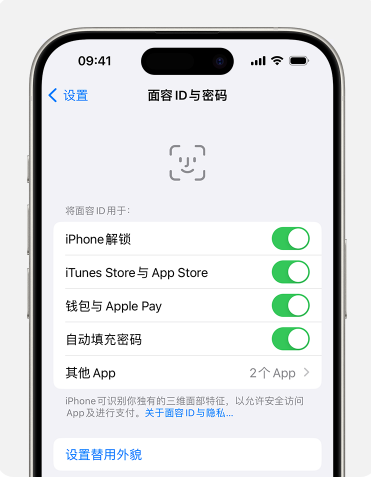
Wenn auch Sie auf das Problem stoßen, dass Face ID nach dem Upgrade auf iOS17.4 nicht verwendet werden kann, befolgen Sie bitte die folgenden Schritte, um das Problem zu beheben und zu beheben:
1: Überprüfen Sie die Face ID-Einstellungen.
Öffnen Sie Ihr iPhone , gehen Sie zu „Einstellungen“ und tippen Sie dann auf „Gesichts-ID und Passcode“. Stellen Sie sicher, dass Face ID eingerichtet und die Funktion, die Sie mit Face ID verwenden möchten, aktiviert ist.
Sie können auch auf „Face ID einrichten“ tippen, um es erneut einzurichten.
Zweitens: Stellen Sie sicher, dass die TrueDepth-Kamera durch nichts blockiert wird.
Entfernen Sie alle Gegenstände, die die TrueDepth-Kamera blockieren könnten, wie z. B. Flecken, Schutzhüllen oder Displayschutzfolien.

Dritten: Stellen Sie sicher, dass Ihr Gesicht nicht blockiert ist.
Stellen Sie sicher, dass die TrueDepth-Kamera Ihre Augen, Nase und Ihren Mund vollständig scannen kann.
Standardmäßig funktioniert Face ID nicht richtig, wenn Mund und Nase bedeckt sind.
Wenn Sie eine Maske tragen und Face ID mit Maske* eingerichtet haben, stellen Sie bitte sicher, dass Ihre Augen nicht blockiert sind. Wenn Sie eine Maske tragen, müssen Sie Ihr iPhone möglicherweise höher halten. Wenn Sie Ihre Maske zu hoch oder zu nah an Ihren Augen tragen, kann es sein, dass Ihr iPhone nicht entsperrt wird.
Face ID unterstützt eine Vielzahl von Sonnenbrillen, aber „Face ID mit Maske verwenden“ unterstützt nicht die Verwendung mit Sonnenbrillen. Wenn Sie eine Sonnenbrille tragen, die bestimmte Lichtarten blockiert, blockiert diese möglicherweise das von der TrueDepth-Kamera verwendete Infrarotlicht. Versuchen Sie daher, Face ID ohne Sonnenbrille zu verwenden.
Viertens: Stellen Sie sicher, dass Sie auf die TrueDepth-Kamera blicken
Das Sichtfeld der TrueDepth-Kamera ähnelt dem Sichtfeld beim Aufnehmen eines Selfies oder FaceTime-Anrufs, unabhängig davon, ob Sie Ihr iPhone flach auf eine Oberfläche legen oder es natürlich halten , Stellen Sie immer sicher, dass das iPhone nicht mehr als eine Armlänge von Ihrem Gesicht entfernt ist (ca. 25–50 cm/10–20 Zoll).
Fünf: Starten Sie Ihr Gerät neu.
Starten Sie Ihr iPhone neu und versuchen Sie erneut, Face ID zu verwenden.
Sechs: Fügen Sie ein alternatives Erscheinungsbild hinzu
Wenn sich Ihr Erscheinungsbild stark zu ändern scheint, können Sie ein alternatives Erscheinungsbild einrichten, damit Face ID Sie weiterhin erkennen kann.
Wenn keine der oben genannten Methoden das Problem lösen kann, dass Face ID nicht funktioniert, wird empfohlen, das System auf iOS 17.4.1 zu aktualisieren. Apple testet derzeit das iOS/iPadOS 17.4.1-Update, dessen Veröffentlichung erwartet wird in den nächsten zwei Tagen.
Das obige ist der detaillierte Inhalt vonWas soll ich tun, wenn in iOS 17.4 ein Fehler auftritt und Face ID nicht verwendet werden kann?. Für weitere Informationen folgen Sie bitte anderen verwandten Artikeln auf der PHP chinesischen Website!
In Verbindung stehende Artikel
Mehr sehen- Wie lang ist das iPhone X?
- „Es ist ein Problem aufgetreten, klicken Sie, um es erneut zu versuchen' Youtube-Fehler auf dem iPhone [Gelöst]
- Huawei Mate60 Pro-System-Upgrade: Die KI-Cloud-Erweiterungsfunktionen werden weiter verbessert und heben das Fotoerlebnis auf die nächste Stufe
- Wie sieht es mit der Akkulaufzeit des iPhone13Pro nach dem Upgrade auf iOS17.1.1 aus? Wird das iPhone13Pro nach dem Upgrade auf iOS17.1.1 schnell an Leistung verlieren?
- Unterstützt die Lohas-Version des Huawei nova7se das Hongmeng-System-Upgrade? -Hongmeng-System-Upgrade-Anleitung

